안드로이드폰은 우리의 일상 생활에서 중요한 역할을 담당하고 있습니다. 그리고 유튜브는 세계에서 가장 인기있는 동영상 공유 플랫폼 중 하나입니다. 그러나 온라인 동영상을 항상 인터넷에 연결되어 있는 상태에서만 시청할 수 있다는 제약 사항이 있습니다.
이러한 제약을 극복하기 위해 안드로이드폰에서 유튜브 동영상을 다운로드할 수 있는 방법을 알아보려고 합니다. 이 글에서는 안드로이드폰에서 유튜브 동영상을 다운로드하는 3가지 방법을 안내하겠습니다.
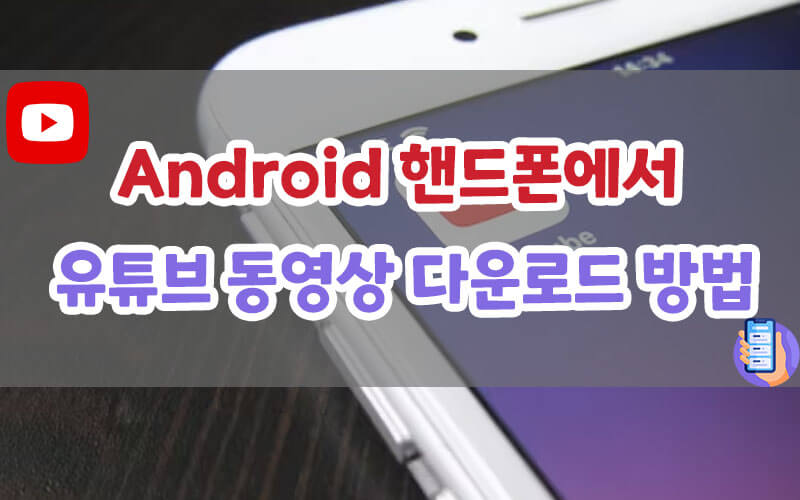
방법 1: 유튜브 공식 앱을 이용한 다운로드
유튜브 앱은 기본적으로 동영상을 오프라인으로 저장할 수 있는 기능을 제공합니다. 이 기능을 활용하여 안드로이드폰에서 유튜브 동영상을 다운로드할 수 있습니다. 다운로드한 동영상은 앱 내에서 오프라인으로 시청할 수 있습니다.
▼ 유튜브 공식 앱의 사용법
유튜브 공식 앱을 사용하여 안드로이드폰에서 유튜브 동영상을 다운로드하는 방법을 알아보겠습니다.
- 1단계. 먼저 안드로이드폰의 앱 메뉴에서 "유튜브" 앱을 찾아 실행하세요.
- 2단계. 원하는 동영상을 검색하거나, 홈 화면에서 플레이하려는 동영상을 선택하세요.
- 3단계. 동영상을 재생하면서 아래로 스크롤하여 동영상 아래에 있는 "저장" 버튼을 찾으세요. 이 버튼은 다운로드 기능을 나타냅니다.
- 4단계. "저장" 버튼을 클릭하면 동영상의 다운로드 옵션을 선택할 수 있는 창이 나타납니다. 원하는 해상도와 품질을 선택한 후 "다운로드" 버튼을 누르세요.
- 5단계. 동영상이 다운로드되면 앱 내의 "보관함" 또는 "다운로드" 섹션에서 다운로드한 동영상을 찾을 수 있습니다.
- 6단계. 다운로드한 동영상을 오프라인으로 시청하려면 해당 동영상을 선택하고 "재생" 버튼을 누르세요.
이제 유튜브 공식 앱을 통해 안드로이드폰에서 유튜브 동영상을 다운로드하고 오프라인에서 편안하게 시청할 수 있습니다. 유의할 점은 다운로드한 동영상은 앱 내에서만 오프라인으로 재생할 수 있으며, 다운로드한 동영상은 유튜브 앱을 통해서만 관리됩니다.
방법 2: 유튜브 동영상 다운로드 앱을 이용한 다운로드
온라인 동영상 다운로드 앱 웹사이트를 이용하여 안드로이드폰에서 유튜브 동영상을 다운로드할 수도 있습니다. 이러한 웹사이트는 유튜브 동영상의 URL을 입력하고 다운로드 포맷과 품질을 선택한 후에 동영상을 다운로드할 수 있는 기능을 제공합니다.
아이마이폰 탑클립퍼(iMyFone TopClipper)가 많은 사람들에게 유명하고 사용자들이 고품질의 동영상을 다운로드할 수 있도록 지원한다는 점을 알려주셨군요. 사용자 인터페이스가 직관적이고 사용하기 편리하여 빠르게 동영상을 다운로드할 수 있다는 것도 장점입니다. 그리고 네이버/유튜브/틱톡/트위터/인스타그램 등 동영상이나 MP3 음악을 다운로드하고 편집합니다.
▼ 유튜브 동영상 다운로드 앱의 사용법
온라인 동영상 다운로더를 사용하여 유튜브 동영상을 다운로드하는 방법을 알려드리겠습니다.
-
1. 앱 설치: 먼저 아이마이폰 공식 사이트나 아래 버튼을 클릭하여 앱을 무료로 다운로드하고 실행하세요.
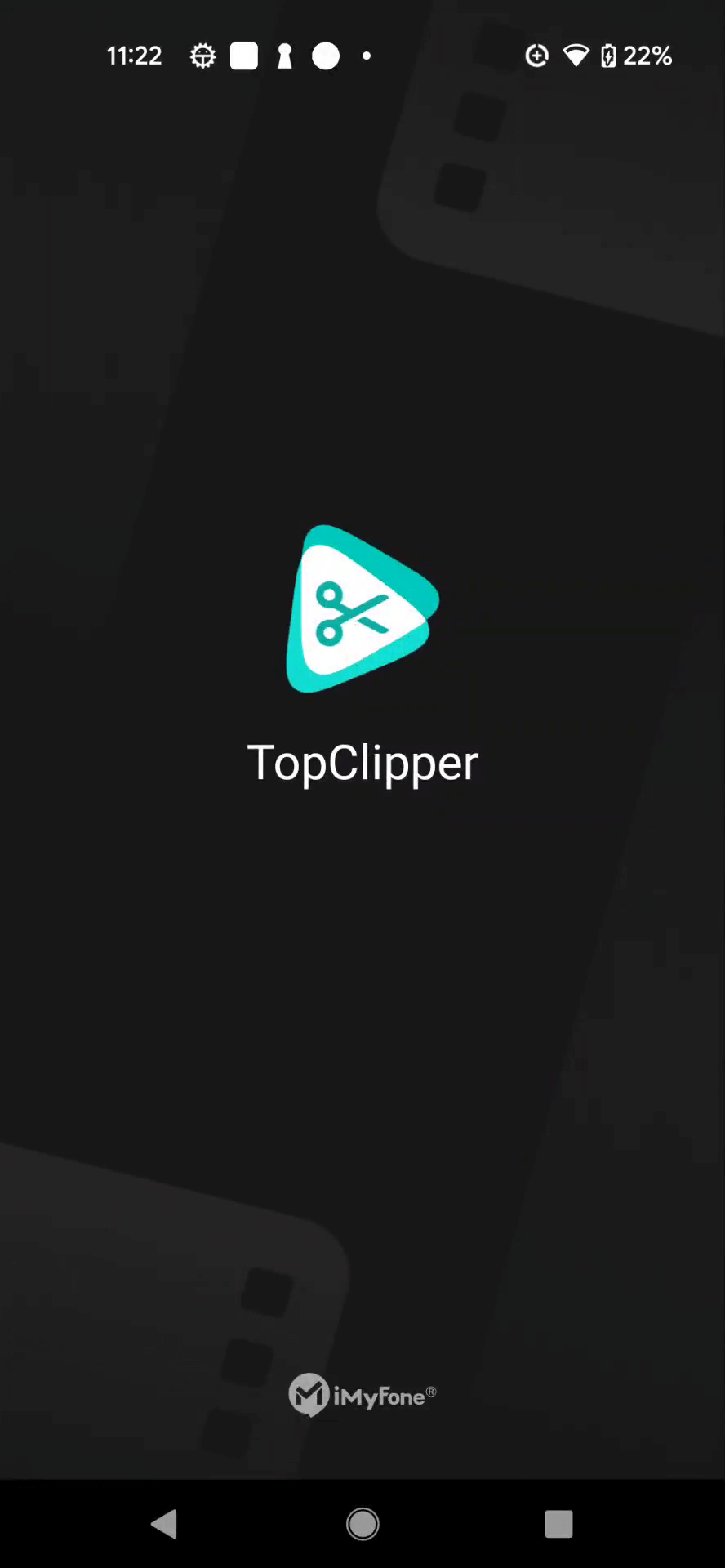
-
2. 앱 실행: 앱을 실행하여 메인 화면으로 이동합니다.
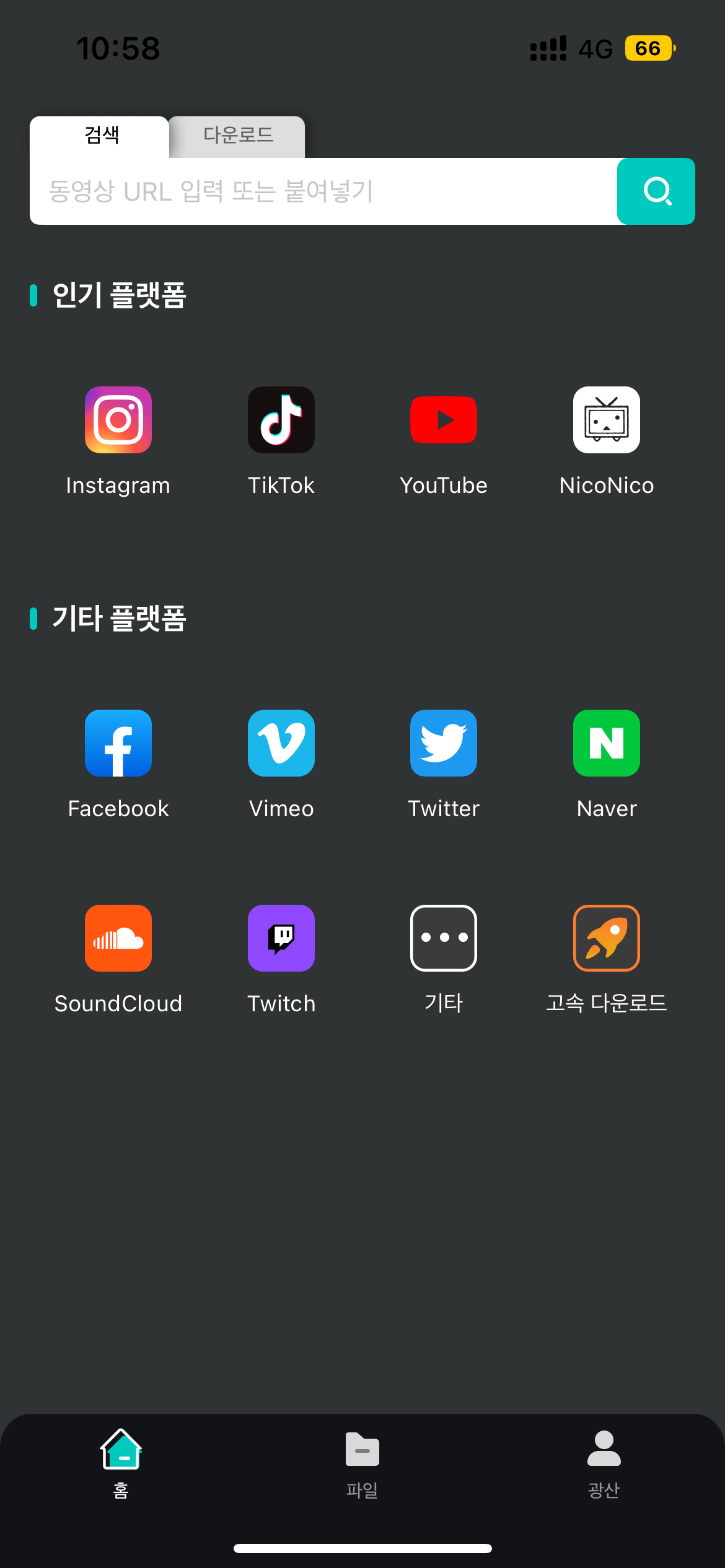
-
3. 동영상 검색 또는 URL 붙여넣기: 앱 내의 검색 기능을 사용하여 원하는 동영상을 검색하거나, 유튜브 앱 또는 웹 브라우저에서 동영상의 URL을 복사한 후 앱에 붙여넣습니다.
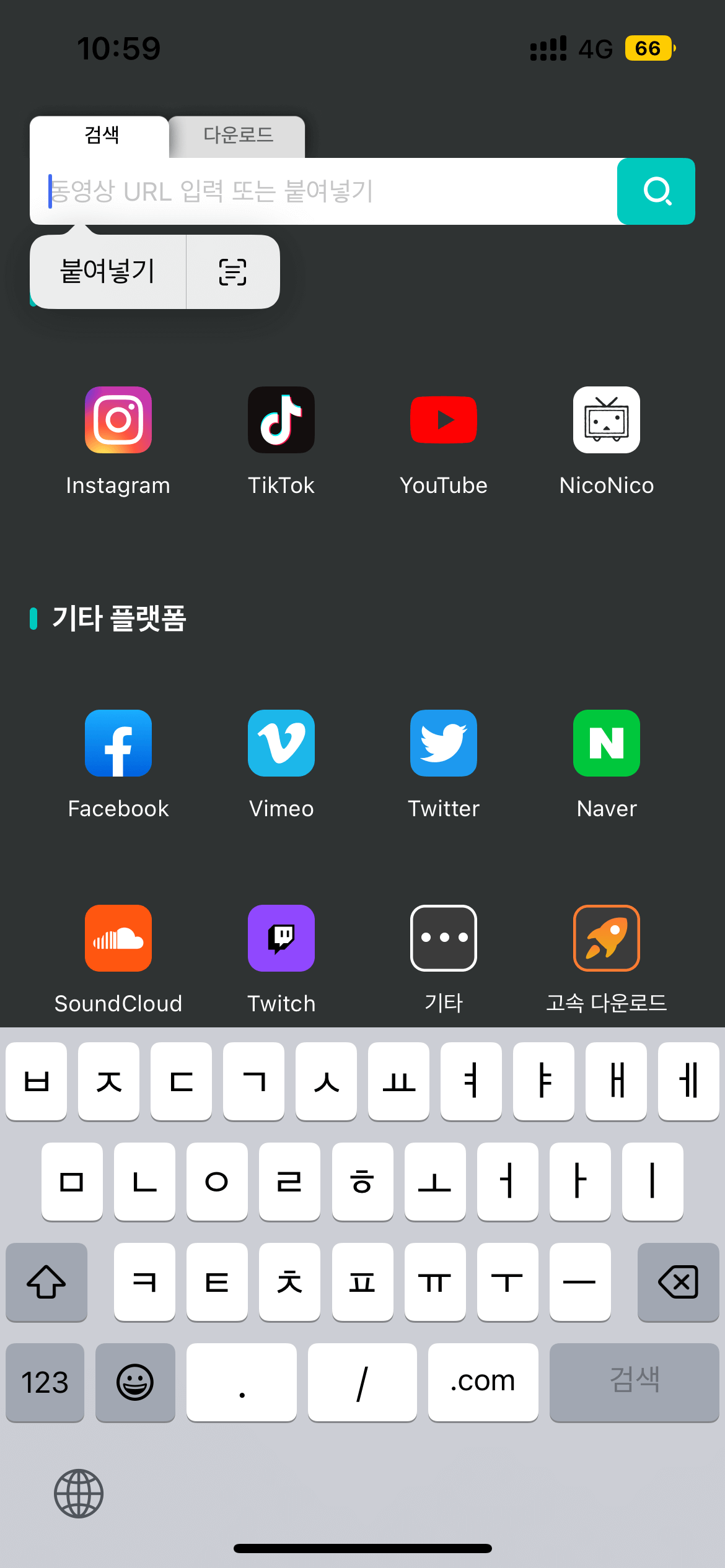
-
4. 다운로드 설정: 동영상을 선택한 후 다운로드할 품질, 해상도, 포맷 등의 설정을 선택합니다. 일부 앱은 여러 가지 다운로드 옵션을 제공할 수 있습니다.
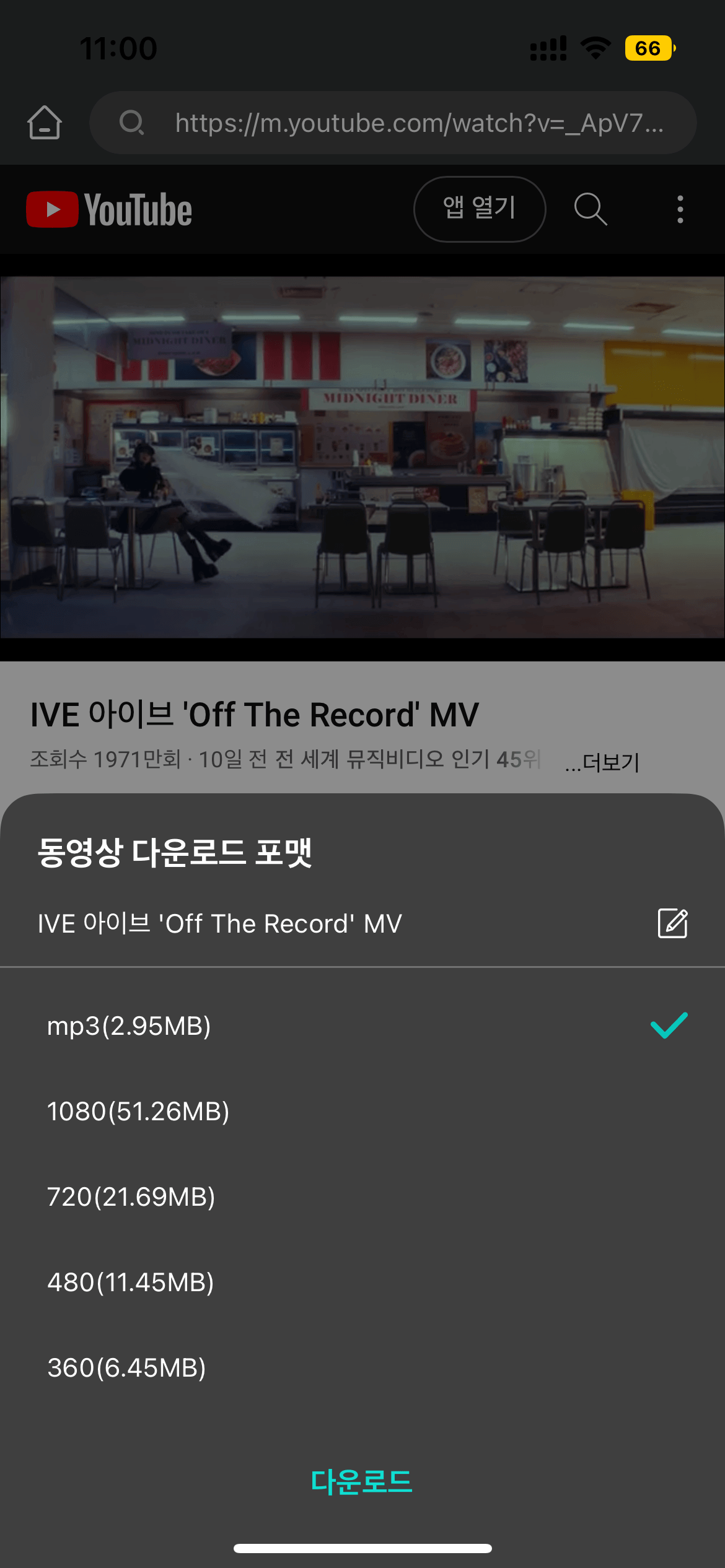
-
5. 다운로드 시작: 설정을 완료한 후 다운로드 버튼을 눌러 동영상을 다운로드합니다. 앱은 다운로드 진행 상황을 표시할 수도 있습니다.
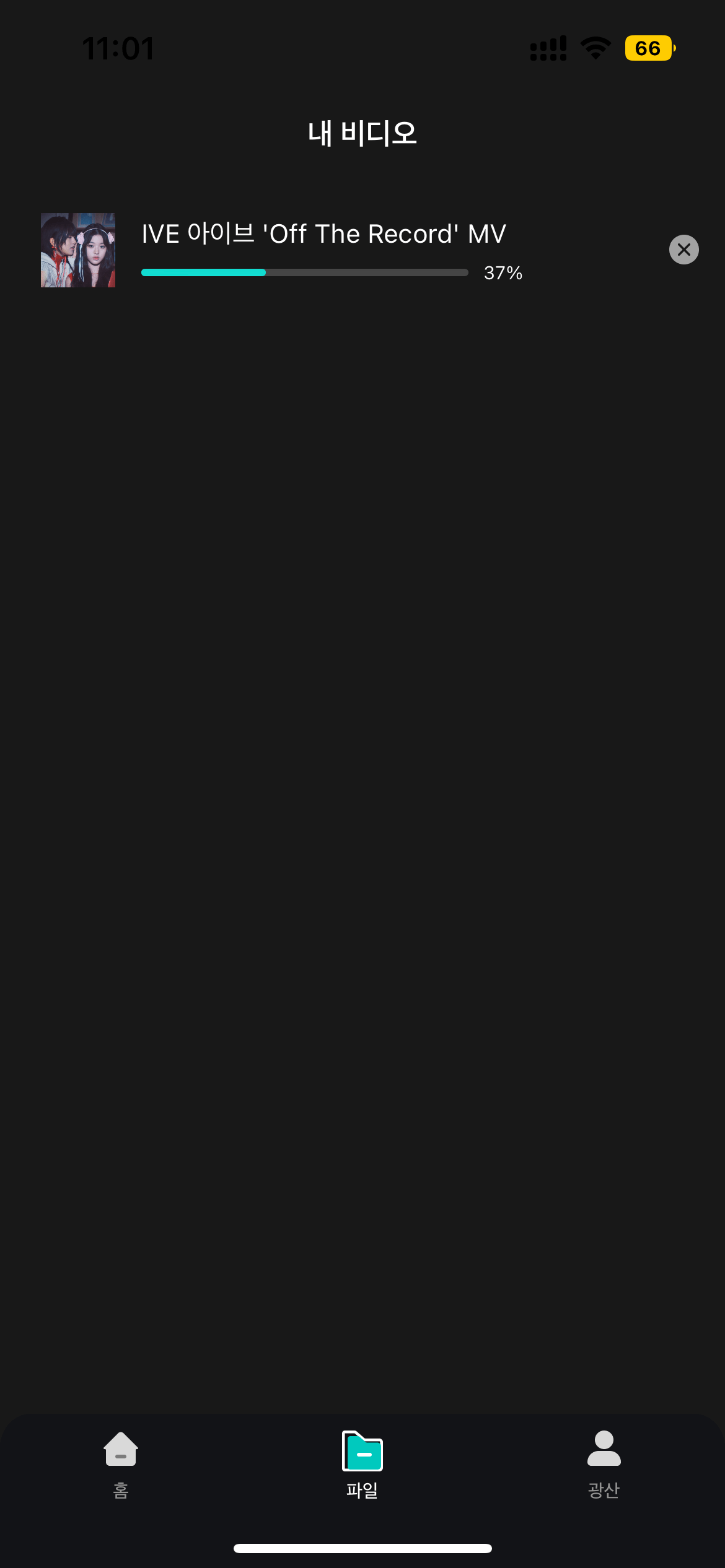
-
6. 다운로드 완료 및 저장 위치: 동영상 다운로드가 완료되면 앱 내의 다운로드 섹션 또는 설정한 저장 위치에서 해당 동영상을 찾을 수 있습니다. 일부 앱은 다운로드한 동영상을 갤러리나 미디어 플레이어 앱과 자동으로 연동할 수도 있습니다.
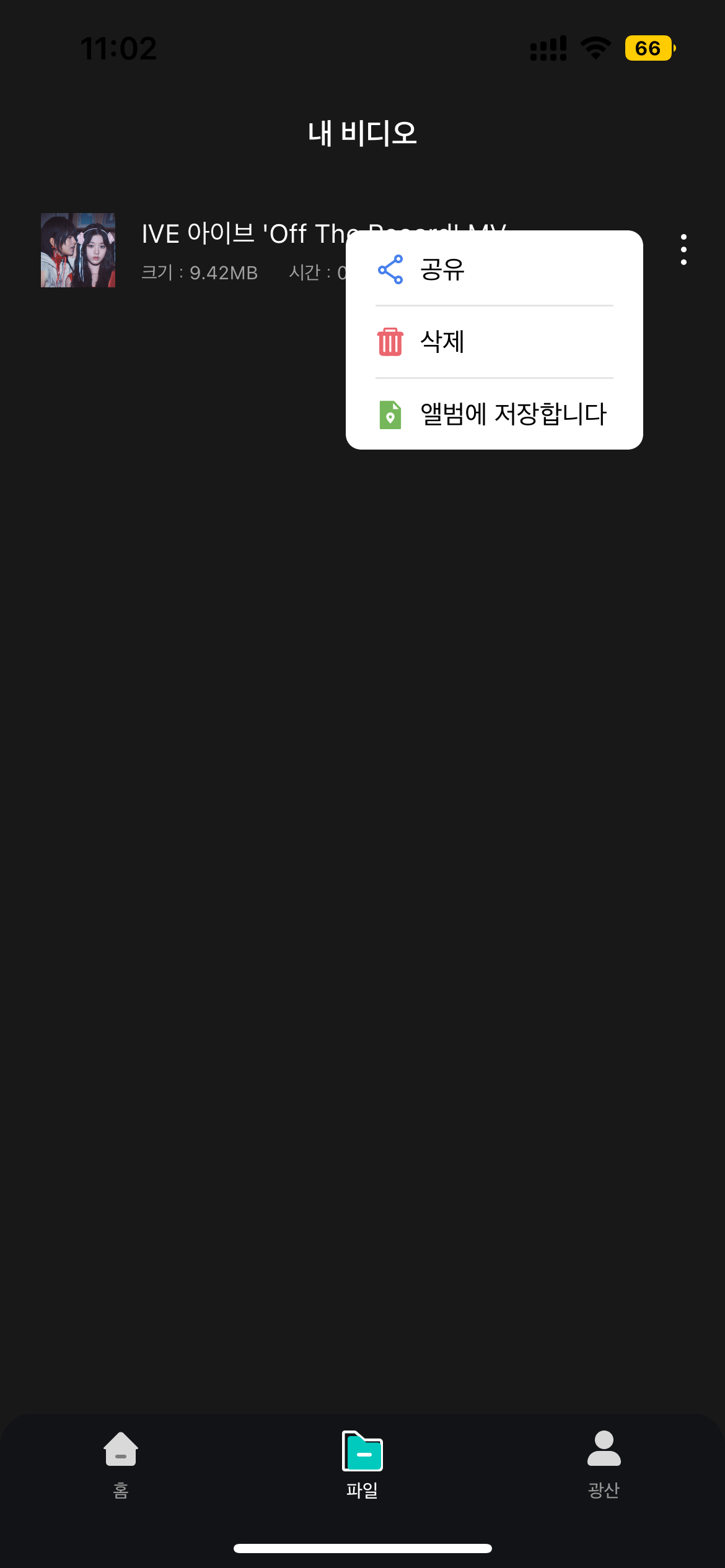
위의 방법을 통해 온라인 동영상 다운로더를 사용하여 유튜브 동영상을 다운로드할 수 있습니다. 그러나 유의해야 할 점은 온라인 동영상 다운로더는 제3자 서비스이므로 사용자의 개인정보와 디바이스 안전을 위해 신뢰할 수 있는 서비스를 선택하고 안전한 접속을 유지해야 합니다. 또한 저작권 법률을 준수하여 합법적인 방식으로 동영상을 다운로드하는 것이 중요합니다.
방법 3: 유튜브 프리미엄 구독을 통한 동영상 다운로드
유튜브 프리미엄 구독을 통해 안드로이드폰에서 유튜브 동영상을 다운로드할 수도 있습니다. 유튜브 프리미엄 구독은 광고 없이 동영상을 시청할 수 있는 기능과 함께 동영상 다운로드 기능을 제공합니다. 구독을 통해 다운로드한 동영상은 오프라인에서 언제든지 시청할 수 있습니다.
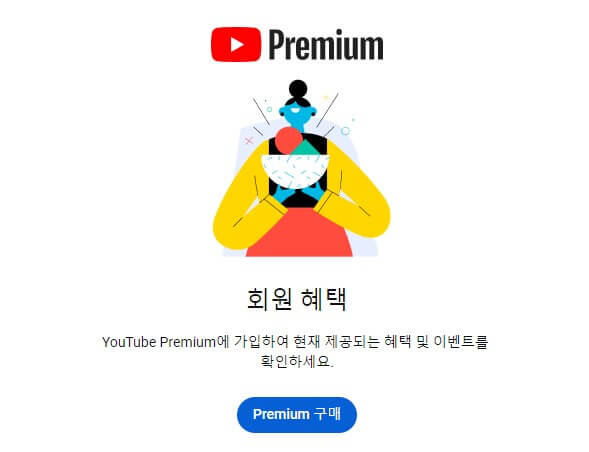
▼ YouTube Premium의 사용법
유튜브 프리미엄 구독을 통해 안드로이드폰에서 유튜브 동영상을 다운로드하는 방법을 알려드리겠습니다.
- 1단계. 먼저 안드로이드폰의 앱 메뉴에서 "유튜브" 앱을 찾아 실행하세요.
- 2단계. 유튜브 앱의 오른쪽 상단에 있는 프로필 아이콘을 탭하여 메뉴를 엽니다.
- 3단계. 메뉴에서 "유튜브 프리미엄"을 선택하세요.
- 4단계. 유튜브 프리미엄 구독에 가입하려면 요금제를 선택하고 결제 과정을 진행하세요. 유료 구독을 완료하면 유튜브 프리미엄 혜택을 받을 수 있습니다.
- 5단계. 유튜브 프리미엄 구독이 완료되면 동영상 재생 화면에서 아래로 스크롤하여 동영상 아래에 있는 "저장" 버튼을 찾습니다. 이 버튼은 다운로드 기능을 나타냅니다.
- 6단계. "저장" 버튼을 클릭하면 동영상의 다운로드 옵션을 선택할 수 있는 창이 나타납니다. 원하는 해상도와 품질을 선택한 후 "다운로드" 버튼을 누릅니다.
- 7단계. 동영상이 다운로드되면 앱 내의 "보관함" 또는 "다운로드" 섹션에서 다운로드한 동영상을 찾을 수 있습니다.
- 8단계. 다운로드한 동영상을 오프라인으로 시청하려면 해당 동영상을 선택하고 "재생" 버튼을 누르세요.
이제 유튜브 프리미엄 구독을 통해 안드로이드폰에서 유튜브 동영상을 다운로드하고 오프라인에서 편안하게 시청할 수 있습니다. 유의할 점은 유튜브 프리미엄 구독이 만료되면 다운로드한 동영상은 더 이상 재생할 수 없게 됩니다.
결론
안드로이드폰에서 유튜브 동영상을 다운로드하는 방법은 다양합니다. 유튜브 공식 앱, TopClipper 유튜브 동영상 다운로드 앱, 유튜브 프리미엄 구독을 통해 동영상을 다운로드할 수 있습니다. 각 방법은 장단점이 있으며 사용자의 선호도와 요구에 따라 선택할 수 있습니다. 안드로이드폰을 통해 유튜브 동영상을 즐기는 더욱 편리한 방법을 찾아보세요.















